Come eliminare la carta di credito su Amazon?
- Per rimuovere una carta di credito dal tuo account Amazon, è necessario accedere alla sezione "Portafoglio" all'interno del proprio profilo, dove è possibile gestire tutti i metodi di pagamento associati.
- Dopo aver selezionato la carta che si desidera eliminare, un processo guidato ti condurrà attraverso la conferma della rimozione, assicurandoti di non interrompere eventuali ordini o abbonamenti attivi.
- Se la carta che stai rimuovendo è quella predefinita o l'unica collegata, sarà necessario aggiungere un nuovo metodo di pagamento prima di completare la rimozione.
Gestire i metodi di pagamento sul proprio account Amazon è essenziale per garantire acquisti sicuri e senza intoppi. Ci possono però essere momenti in cui è necessario rimuovere una carta di credito, sia per aggiornarne i dati che per motivi di sicurezza.
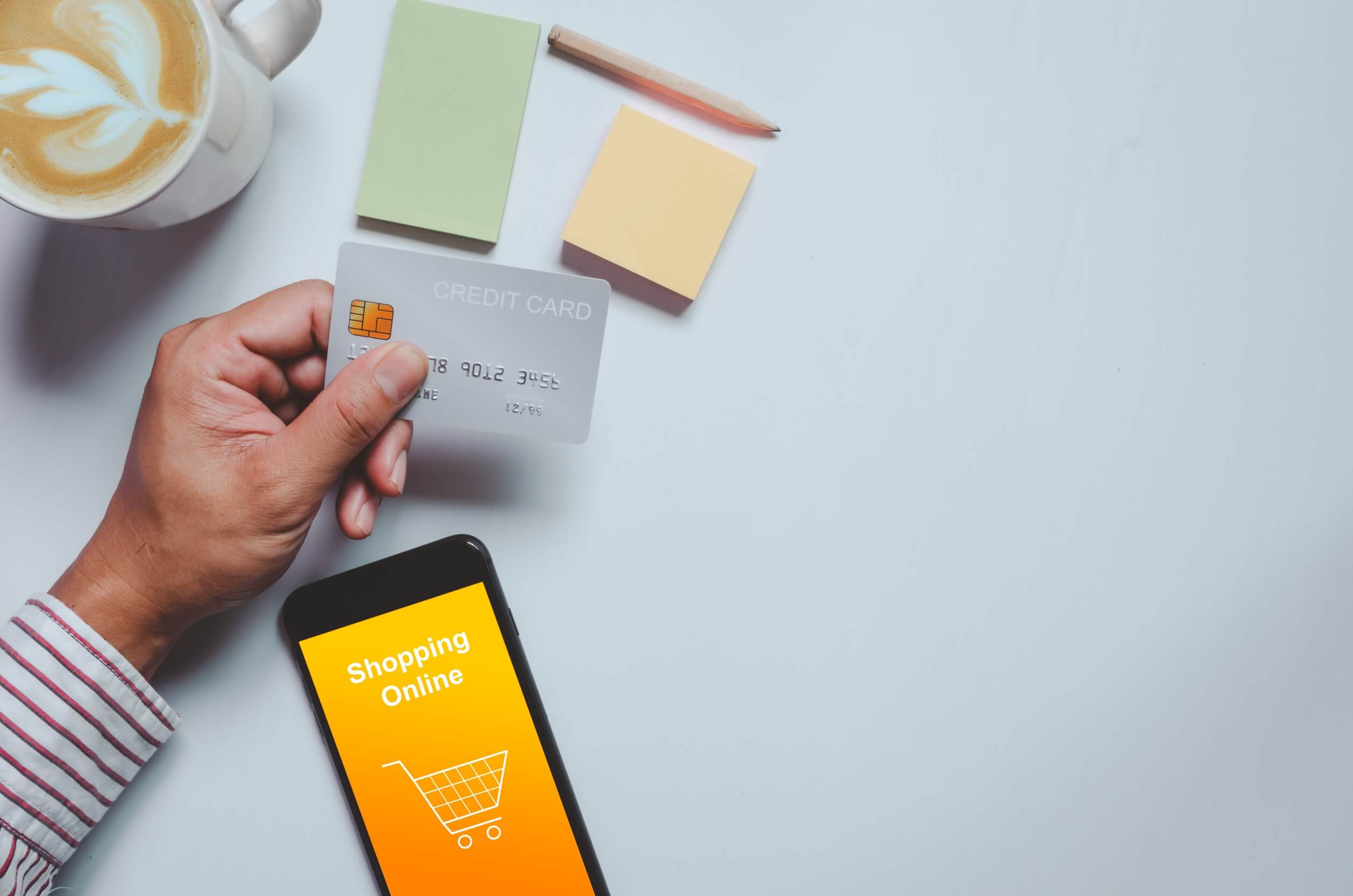
Questo articolo ti guiderà passo dopo passo su come eliminare una carta di credito dal tuo account Amazon, fornendo istruzioni dettagliate sia per la versione desktop che per l'app mobile. Vedremo come navigare nel sito, selezionare la carta da rimuovere e confermare l'operazione, assicurandoti di non interrompere eventuali ordini o abbonamenti attivi. Seguendo queste istruzioni, potrai gestire in modo efficiente i tuoi metodi di pagamento su Amazon.
Come eliminare la carta di credito da Amazon?
Per eliminare una carta di credito dal tuo account Amazon, segui questi passaggi:
1. Accedi al tuo account Amazon:
- Vai su Amazon e accedi utilizzando le tue credenziali.
2. Naviga verso la gestione dei metodi di pagamento:
- Passa il cursore su "Account e liste" in alto a destra e clicca su "Il mio account".
- Scorri verso il basso fino a trovare l'opzione "Opzioni di pagamento" o "Gestisci metodi di pagamento".
3. Seleziona la carta di credito da rimuovere:
- Vedrai un elenco di tutte le carte di credito e debito collegate al tuo account. Trova la carta che desideri rimuovere e clicca su "Rimuovi" o sull'icona del cestino accanto alla carta.
4. Conferma la rimozione:
- Apparirà una finestra di conferma per assicurarti che tu voglia effettivamente rimuovere la carta selezionata. Clicca su "Conferma rimozione" per completare il processo.
Se stai utilizzando l'app di Amazon, il processo è simile: accedi al tuo account, vai su "Il mio account", poi su "Gestisci metodi di pagamento", seleziona la carta da eliminare e segui le istruzioni per confermare la rimozione.
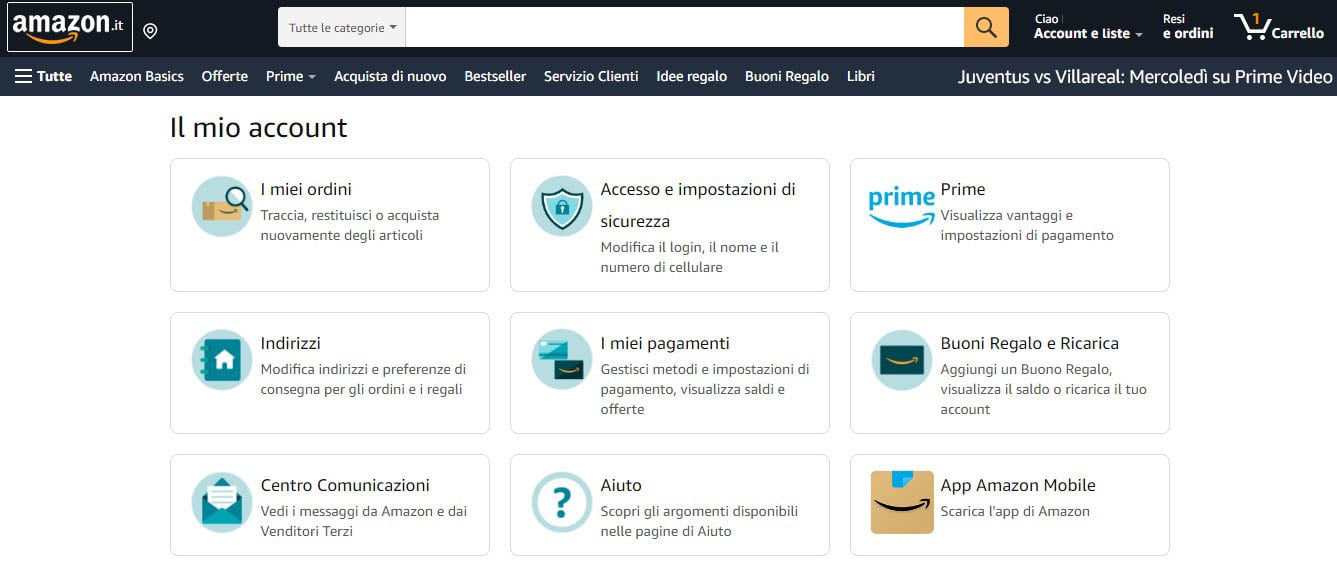 Rimuovere le carta da Amazon da PC
Rimuovere le carta da Amazon da PC
Per rimuovere una carta di credito dal tuo account Amazon utilizzando un PC, segui questi passaggi:
1. Accedi al tuo account Amazon:
- Vai al sito web di Amazon e accedi utilizzando le tue credenziali.
2. Accedi alle impostazioni di pagamento:
- Passa il cursore su "Account e liste" in alto a destra della pagina e clicca su "Il mio account".
- Nella pagina successiva, trova e clicca su "I miei pagamenti".
3. Gestisci i metodi di pagamento:
- Nella sezione "Portafoglio", vedrai tutte le carte di credito e debito collegate al tuo account.
- Individua la carta che desideri rimuovere.
4. Rimuovi la carta:
- Clicca sull'opzione "Modifica" e poi "Rimuovi dal portafoglio" accanto alla carta che vuoi eliminare.
- Ti verrà richiesto di confermare la rimozione della carta.
5. Verifica la rimozione:
- Una volta confermata, la carta sarà rimossa dalla lista dei metodi di pagamento e non potrà più essere utilizzata per acquisti futuri su Amazon.
Questi passaggi sono validi per qualsiasi browser utilizzato su PC, come Chrome, Firefox, Edge o Safari.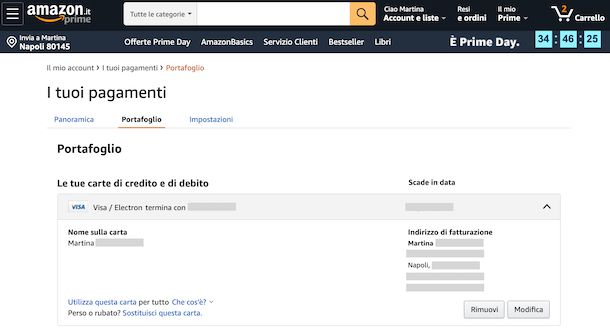
Rimuovere la carta da Amazon da cellulare e tablet
Per rimuovere una carta di credito dal tuo account Amazon utilizzando un cellulare o un tablet, segui questi passaggi:
Su dispositivi Android e iOS:
1. Apri l'app di Amazon:
- Scarica e installa l'app Amazon dal Google Play Store o dall'App Store se non lo hai già fatto.
- Accedi al tuo account se non sei già loggato.
2. Accedi al tuo account:
- Tocca l'icona del menu (tre linee orizzontali) nell'angolo in basso a destra (iOS) o nell'angolo in alto a sinistra (Android).
- Seleziona "Il mio account" dal menu che si apre.
3. Gestisci i metodi di pagamento:
- Scorri fino alla sezione "Portafoglio" in "I miei pagamenti".
- Qui vedrai un elenco delle carte di credito e debito associate al tuo account.
4. Rimuovi la carta:
- Trova la carta che desideri rimuovere e tocca "Rimuovi" accanto al nome della carta.
- Verrà visualizzata una finestra di conferma.
5. Aggiorna le preferenze di pagamento:
- Se la carta che stai rimuovendo è quella predefinita o l'unica associata al tuo account, ti verrà chiesto di aggiungere un nuovo metodo di pagamento prima di completare la rimozione.
Come cambiare la modalità di pagamento su Amazon
Per cambiare la modalità di pagamento su Amazon, segui questi passaggi:
Da PC:
1. Accedi al tuo account Amazon:
- Vai al sito web di Amazon e accedi con le tue credenziali.
2. Vai alla sezione "Il mio account":
- Passa il cursore su "Account e liste" in alto a destra e clicca su "Il mio account" dal menu a discesa.
3. Gestisci i tuoi metodi di pagamento:
- Nella sezione "I miei pagamenti", clicca su "Portafoglio".
- Qui vedrai un elenco dei metodi di pagamento collegati al tuo account.
4. Modifica il metodo di pagamento:
- Seleziona il metodo di pagamento che desideri modificare o sostituire.
- Clicca su "Modifica" o "Aggiungi un metodo di pagamento" se desideri inserire una nuova carta di credito, conto bancario, o altro metodo.
- Segui le istruzioni per aggiornare le informazioni, come il numero della carta, data di scadenza, e indirizzo di fatturazione.
5. Imposta il nuovo metodo come predefinito:
- Dopo aver aggiunto o modificato un metodo di pagamento, puoi impostarlo come metodo predefinito per gli acquisti futuri selezionando l'opzione corrispondente.
Da cellulare o tablet (app Amazon):
1. Apri l'app Amazon e accedi al tuo account.
2. Accedi al menu:
- Tocca l'icona del menu (tre linee orizzontali) in alto a sinistra (Android) o in basso a destra (iOS).
3. Vai a "Il mio account":
- Scorri e seleziona "Il mio account" e poi "Portafoglio" nella sezione "I miei pagamenti".
4. Modifica o aggiungi un nuovo metodo di pagamento:
- Seleziona la carta che vuoi modificare oppure tocca "Aggiungi un metodo di pagamento" per aggiungere un nuovo metodo.
- Completa i dettagli richiesti e conferma.
5. Imposta il nuovo metodo come predefinito se lo desideri.
Assistenza Amazon
Se hai bisogno di assistenza con Amazon, ci sono diverse opzioni disponibili per ottenere supporto:
1. Contatta il Servizio Clienti
- Via Telefono: Puoi contattare il servizio clienti di Amazon telefonicamente. Visita la pagina di contatto Amazon e, dopo aver effettuato l'accesso, scegli il motivo per cui necessiti assistenza e Amazon ti mostrerà un numero di telefono per contattare un rappresentante.
- Chat: Amazon offre anche un'opzione di chat dal vivo, dove puoi parlare con un agente direttamente dal sito web.
- Email: Sebbene non sia l'opzione più veloce, puoi inviare un'email per problemi non urgenti.
2. Centro Assistenza Amazon
- Amazon ha un vasto centro di assistenza online che copre una vasta gamma di argomenti, come ordini, resi e rimborsi, problemi con i pagamenti, e altro ancora. Puoi visitare il Centro Assistenza Amazon per trovare guide dettagliate e FAQ.
3. Gestione degli ordini e resi
- Se hai bisogno di gestire un ordine o avviare un reso, puoi farlo direttamente dal tuo account. Vai a "I miei ordini" e seleziona l'ordine per cui hai bisogno di assistenza. Qui puoi richiedere un reso, ottenere un rimborso, o segnalare un problema.
4. Supporto per i dispositivi Amazon
- Se hai problemi con un dispositivo Amazon (come Kindle, Echo, Fire TV), puoi visitare la sezione specifica nel centro assistenza per guide su risoluzione dei problemi e supporto tecnico.
5. Community di Amazon
- Puoi anche ottenere aiuto dalla community di Amazon, dove altri utenti potrebbero aver affrontato problemi simili e possono offrire soluzioni o suggerimenti.
6. Social Media
- Amazon è attiva su diversi social media, come Twitter e Facebook. Puoi cercare assistenza anche inviando messaggi diretti o menzionando il loro account di supporto.
7. App di Amazon
- L'app di Amazon ha anche una sezione dedicata al servizio clienti, dove puoi trovare opzioni rapide per contattare il supporto o gestire i tuoi ordini.

